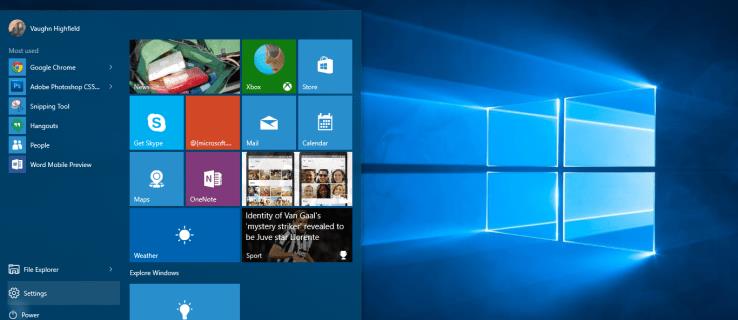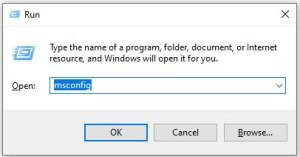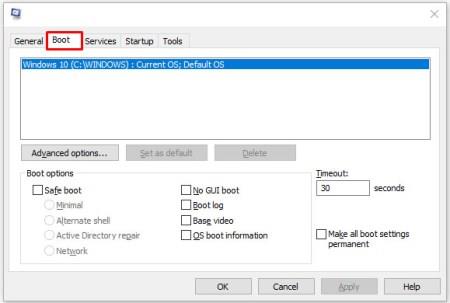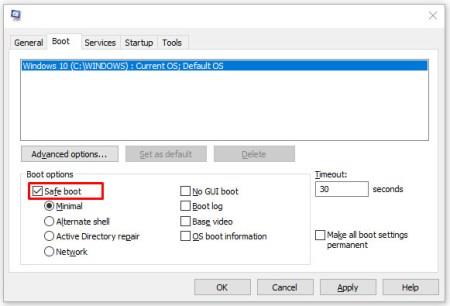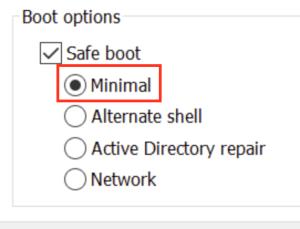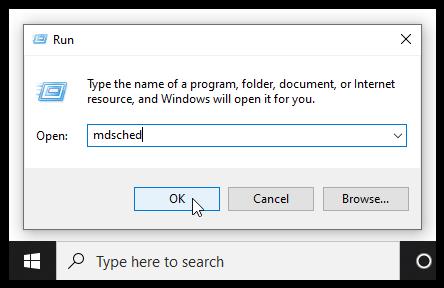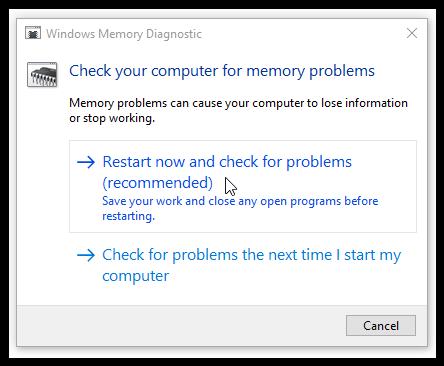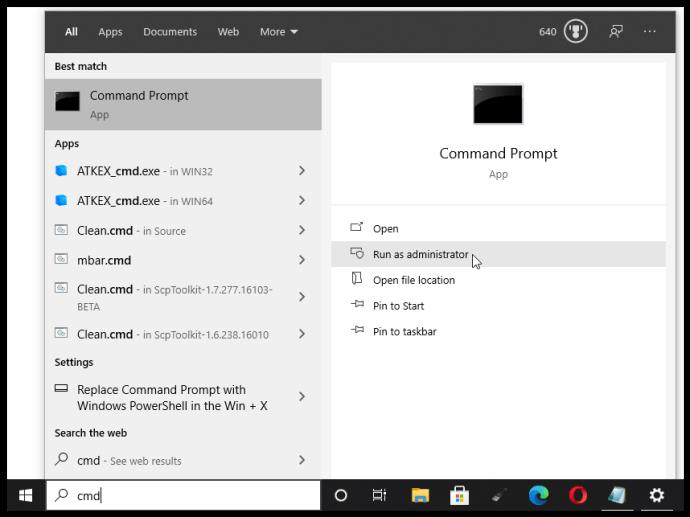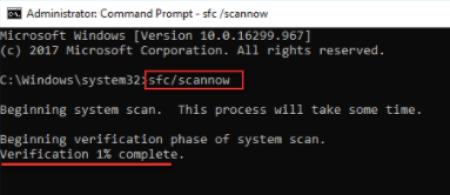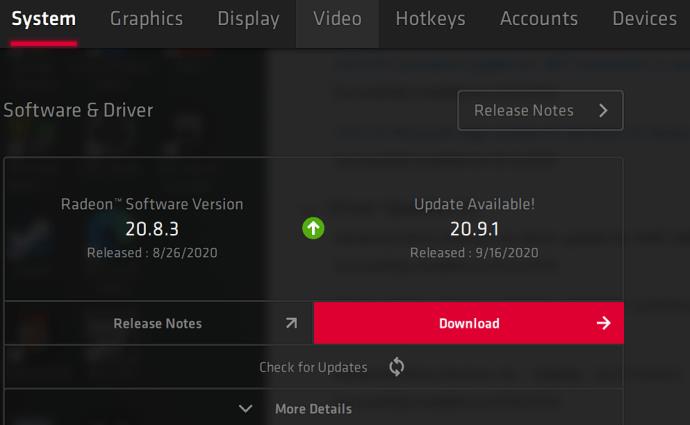“Memory_Management” je jedan od najbeskorisnijih izraza koje Microsoft predlaže da potražite kada naiđete na pogrešku BSOD (Plavi ekran smrti) dok koristite Windows 10. Dakle, kako riješiti problem upravljanja memorijom?
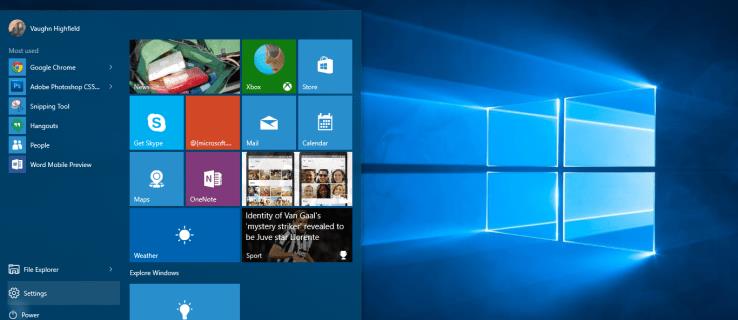
Prvi korak u rješavanju problema s računalom je izolacija izvora problema kako biste znali što popraviti. Sa zlokobnim pogreškama sustava Windows može biti teško znati odakle početi. Osnovno rješavanje problema ključno je za pronalaženje pogreške upravljanja memorijom. Evo što možete učiniti da biste to popravili.
1. Pokrenite Windows 10 u sigurnom načinu rada da biste riješili pogrešku upravljanja memorijom
Prvo što biste trebali učiniti je pokrenuti Windows 10 u sigurnom načinu rada. Ova radnja podiže OS samo s osnovnim upravljačkim programima i omogućuje vam da provjerite primate li i dalje poruku o pogrešci upravljanja BSOD memorijom. U biti, ovo isključuje sve procese koji računalu nisu potrebni.
Ako pogreška upravljanja memorijom prestane, znat ćete da to nije hardver, već nešto u softveru, kao što je zakrpa u ažuriranju ili upravljačkom programu. Ako se problem i dalje pojavljuje, možda ćete morati zamijeniti neki neispravan hardver. Za pokretanje sustava u sigurnom načinu rada, slijedite korake u nastavku.
- Upotrijebite tipkovnički prečac Win + R , upišite msconfig, a zatim pritisnite Enter.
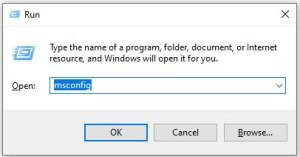
- Dodirnite karticu Pokretanje u gornjem dijelu zaslona.
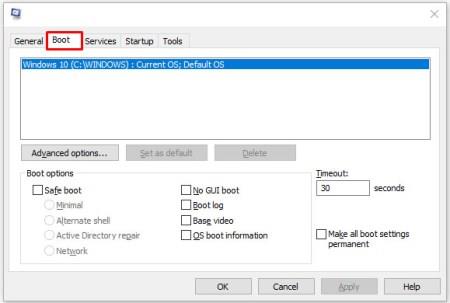
- Odaberite Sigurno pokretanje.
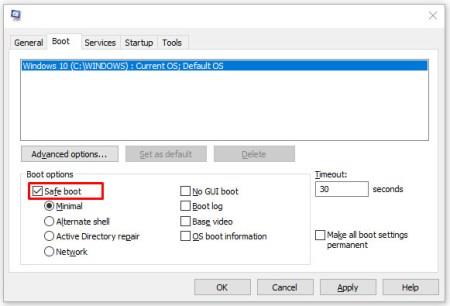
- Odaberite Minimalno s popisa opcija pokretanja.
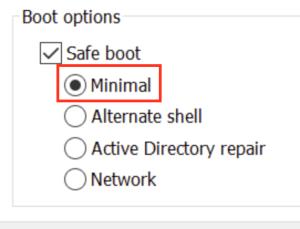
Opet, pretpostavimo da se možete pokrenuti u sustavu Windows 10 u sigurnom načinu rada. U tom slučaju trebali biste započeti s provjerom zapisnika sustava za najnovije unose koji se odnose na pogreške, a zatim razmislite o vraćanju na prethodno ažuriranje sustava Windows i ponovnom instaliranju svih upravljačkih programa.
2. Pokrenite Windows Memory Diagnostic da popravite pogrešku upravljanja memorijom
Alat za dijagnostiku memorije sustava Windows testirat će vaš SDRAM i prijaviti sve probleme koje pronađe—ako ih uopće bude. Ovaj korak trebao bi koristiti Safe Mode kako bi se spriječili problemi s BSOD-om. Međutim, ovaj zahtjev je nakon potvrde da je vaše računalo ispravno radilo u sigurnom načinu rada pomoću 1. koraka iznad.
- Pritisnite kombinaciju tipkovnice Windows + R i upišite “ mdsched ”, zatim pritisnite Enter ili kliknite OK.
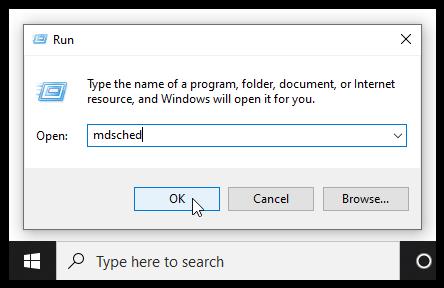
- Odaberite opciju Restart Now, provjerite ima li problema i pokrenite provjeru problema sa SDRAM memorijom .
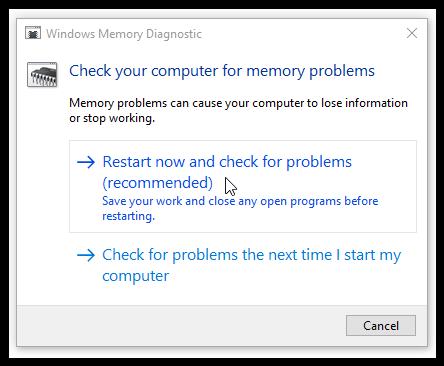
Nakon ponovnog pokretanja primit ćete izvješće koje vas obavještava imate li problema s memorijom.
Kao što naziv sugerira, pogreška upravljanja memorijom odnosi se na memoriju računala, što može biti fizički problem s instaliranim RAM-om. Alat za dijagnostiku memorije sustava Windows može vam pomoći otkriti je li to korijen problema.

Kada se Windows ponovno pokrene, reći će vam ako nešto nije u redu s vašim pamćenjem. Ako postoji problem, zamijenite RAM ili pošaljite svoje računalo na popravak ako je pod jamstvom.
3. Pokrenite SFC skener da popravite pogreške upravljanja memorijom
SFC Scanner je Microsoftov alat za otkrivanje raznih problema s vašim sustavom, a njegovo pokretanje je izgleda riješilo neke probleme s upravljanjem memorijom. Još jednom, ovaj korak bi također trebao biti izveden u sigurnom načinu rada, poput koraka 1 i koraka 2 gore.
- U traku za pretraživanje Cortane upišite "cmd", zatim kliknite "Pokreni kao administrator" na desnoj ploči za naredbeni redak. Ako promijenite neke postavke, možete desnom tipkom miša kliknuti "Izbornik Start" za pristup naredbenom retku.
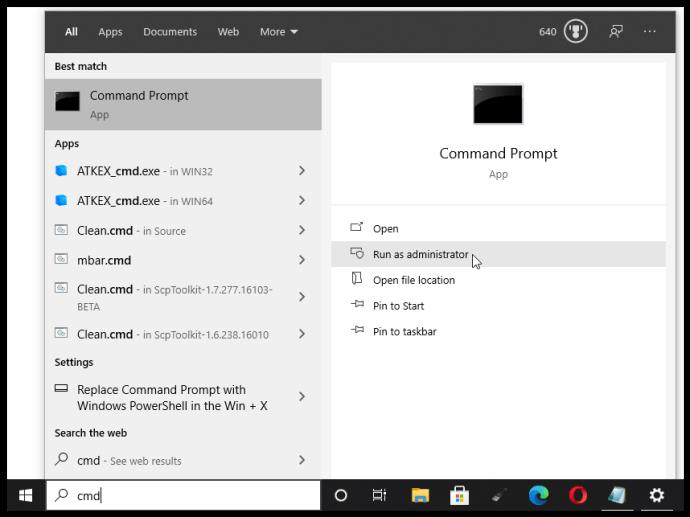
- Nakon što se otvori naredbeni redak, upišite "sfc/scannow" bez navodnika i pritisnite "Enter".
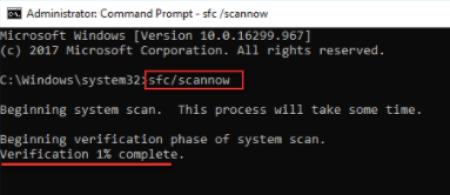
SFC Scanner će sada proći kroz vaš sustav da vidi hoće li pronaći bilo kakve greške na disku koje treba popraviti. Neki su korisnici otkrili da njihova računala rade bolje nakon potpunog skeniranja, čak i ako se ništa ne pronađe.
Napomena: najbolje je izvršiti dva ili tri kruga skeniranja budući da postupak ne otkriva uvijek ništa ili sve u prvom pokušaju.
4. Potražite softverske probleme koji uzrokuju pogreške u upravljanju memorijom
Probleme sa softverom malo je teže odrediti. Ipak, ako je pogreška upravljanja memorijom relativno nova pojava, možete pokušati poništiti neke od nedavnih instalacija softvera da vidite rješava li problem.
Određeni dijelovi softvera često su povezani s pogreškama u upravljanju memorijom. Možete pokušati onemogućiti i ponovno omogućiti noviji softver da vidite hoće li to popraviti BSOD ili možete u potpunosti ponovno učitati Windows 10 (iako je ovo nuklearna opcija).
Izoliranje i ispravljanje problema sa softverom ili čak oštećene datoteke može potrajati, ali svakako se isplati ako niste potpuno sigurni da imate hardverski kvar.
5. Ažurirajte upravljačke programe svoje grafičke kartice kako biste riješili pogreške u upravljanju memorijom
Jedan od najčešćih uzroka "pogreške upravljanja memorijom" u sustavu Windows 10 su zastarjeli ili neispravni upravljački programi grafičke kartice. Ovaj scenarij ima smisla, pogotovo jer grafička kartica također ima memoriju. Ako nemate najnoviju verziju, pokušajte instalirati ažuriranja.
Ako već imate instalirane najnovije upravljačke programe, pokušajte s metodom "deinstaliraj/ponovno instaliraj". Ponekad je upravljački program pokvaren ili oštećen, ali ostane neotkriven. Driveri koji su vam potrebni ovisit će naravno o vašoj grafičkoj kartici.
Windows 10 vam može reći što imate u svom sustavu, ali to će vjerojatno biti ugrađena Intel grafika ili nešto od Nvidije ili AMD-a. Vanjske video kartice imaju više memorije od ugrađene grafike i sklonije su pregrijavanju.
Posjetite web mjesto proizvođača i preuzmite sva ažuriranja kako bi vaš sustav ponovno ispravno radio.
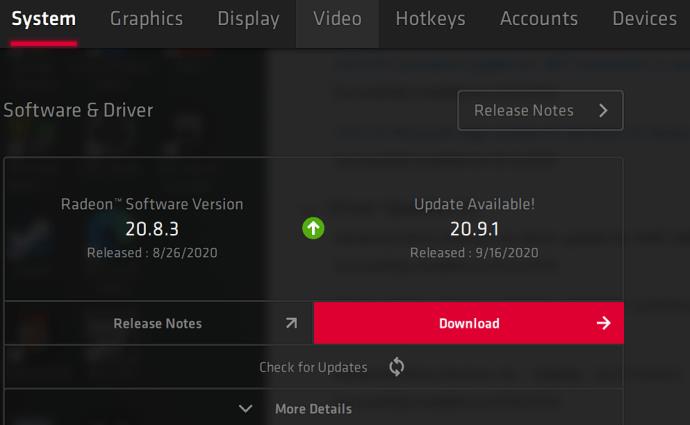
6. Nadogradite hardver svog računala kako biste riješili problem upravljanja memorijom
Ovisno o rezultatima vaših avantura rješavanja problema, možda je vrijeme da nadogradite dio hardvera vašeg sustava. Kako softver i PC tehnologija napreduju, tako rastu i hardverski zahtjevi.
Prije nego što požurite kupiti novi hardver, provjerite je li sve u kućištu pravilno postavljeno. Možda ste nedavno premjestili svoj stroj i dio hardvera se olabavio ili su vaše komponente prljave i zahtijevaju temeljito čišćenje.

Upravljana memorija
Bez obzira radi li se o stroju koji ste izradili ili onom za koji je isteklo jamstvo, vjerojatno je vrijeme da potražite nove komponente kako biste svoje računalo ponovno pokrenuli. Stariji uređaji često postaju nekompatibilni s novijim verzijama operativnog sustava i komponentama osobnog računala. Možda je to prilika za novu grafičku karticu ili vam je možda potrebno više RAM-a. Ako ste pokušali sve gore navedeno, a problem i dalje postoji, vjerojatno je povezan s hardverom.